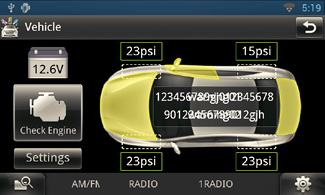MANUAL DE INSTRUCCIONES
DNN990HD/ DNN770HD
SISTEMA DE NAVEGACIÓN CONECTADO

MANUAL DE INSTRUCCIONES
SISTEMA DE NAVEGACIÓN CONECTADO
Al conectar este sistema de navegación al sistema de bus del vehículo utilizando un ADS (producto disponible), dicho sistema podrá acceder a la fuente de radio satelital de la que dispone el vehículo y la información del vehículo se podrá mostrar en este sistema de navegación.
 ] en el panel de selección de fuentes.
] en el panel de selección de fuentes.Aparece la pantalla OEM Features (Características OEM).
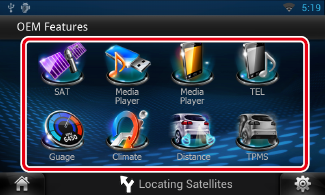
![]() : Muestra la pantalla de control de la fuente de radio satelital que ofrece el vehículo.
: Muestra la pantalla de control de la fuente de radio satelital que ofrece el vehículo.
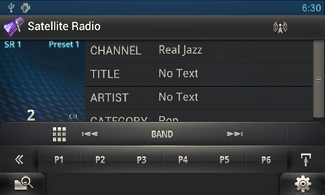
![]() : Muestra la pantalla de control de la fuente de reproducción de medios que ofrece el vehículo.
: Muestra la pantalla de control de la fuente de reproducción de medios que ofrece el vehículo.
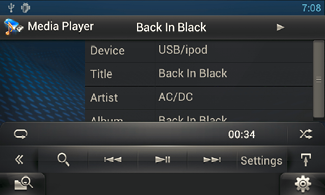
![]() : Muestra la pantalla de control de la función manos libres Bluetooth que ofrece el vehículo.
: Muestra la pantalla de control de la función manos libres Bluetooth que ofrece el vehículo.
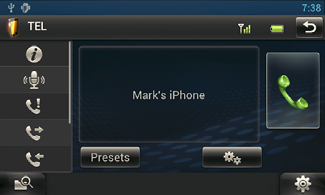
![]() : Muestra la pantalla de control de la fuente de reproducción Bluetooth en tiempo real que ofrece el vehículo.
: Muestra la pantalla de control de la fuente de reproducción Bluetooth en tiempo real que ofrece el vehículo.
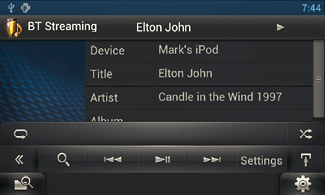
![]() : Muestra información acerca de los instrumentos, por ejemplo el velocímetro.
: Muestra información acerca de los instrumentos, por ejemplo el velocímetro.
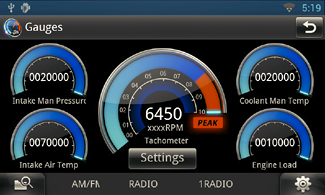
![]() : Muestra información acerca del aire acondicionado del vehículo.
: Muestra información acerca del aire acondicionado del vehículo.
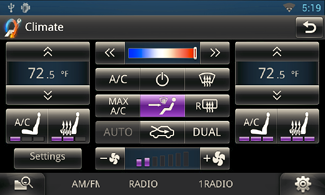
![]() : Muestra información acerca del sensor de distancia de aparcamiento del vehículo.
: Muestra información acerca del sensor de distancia de aparcamiento del vehículo.
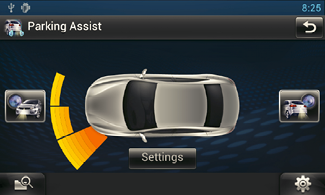
![]() : Muestra información acerca de la presión de los neumáticos del vehículo.
: Muestra información acerca de la presión de los neumáticos del vehículo.